
软件大小:15.6 MB
软件语言:简体中文
软件授权:官方版
软件类别:实用工具
软件等级:
更新时间:2023-09-01
应用平台:Win10/Win8/Win7
50%
50%
本地下载
还在为找不到好用的三维建模设计软件而烦恼吗?今天我给大家带来的这款软件完美的解决这些问题,它就是“Autodesk Revit 2022”,是一款专业强大的三维建模设计软件,也是目前最新的版本。里面拥有简化的共享坐标、行进路径、从桌面连接器打开云模型等强大的功能,可以帮助你轻松制作出最完美的作品。值得一提的是,今天我给大家带来的是“Autodesk Revit 2022破解补丁”,该补丁是经过大神精心研发的,有了它,用户就可以破解激活该软件了,完成就可以免费使用里面所有功能了。下方还有详细的图文破解教程,有需要的用户可以参考一下!不仅如此,里面的“自动曝光”功能进行了改进,当在“图形显示选项”中启用边缘显示时也会显示哦,非常强大。除此之外,这款补丁体积也不大,储存空间不大的朋友也能够轻松进行安装使用哦。对这款软件感兴趣的朋友还在等什么,快来下载体验吧!

1、衍生式设计
根据您定义的目标和约束快速生成设计备选方案。仅供 AEC软件集固定期限的使用许可订购用户使用
2、实时真实视图
借助更优质、更方便、更快速的真实视图直接实时地工作
3、电气回路命名
软件中的电气工作流具有灵活的电路命名方案,能够更好地适应全局要求
4、自定义的工作区
根据您的工作规程和工作角色轻松定制自己的工作空间
5、倾斜墙
直观地创建和编辑倾斜墙,并即时地控制倾斜门、窗和其他以墙为主体的几何图形
6、PDF 和图像链接
将 PDF 或图像文件从本地或云存储链接到软件中
7、在欧洲境内托管的云模型
在欧洲数据中心内托管云工作共享模型和非工作共享模型
8、明细表的行标线
借助图纸视图上的行标线更轻松地阅读明细表
9、基础设施规程和桥梁类别
通过 InfraWorks 支持桥梁和土木结构工作流,其中包括扩展的桥梁类别,以进行建模和文档编制
10、Dynamo 2.5 集成
软件中随附 Dynamo
11、增强 | 钢筋结构建模
对形状、接头连接和末端处理方式进行了一系列改进,以处理钢筋结构
12、集成的预制自动化
现在,结构性预制扩展是软件的原生扩展,包含可在安装时使用的预制工具
13、增强 | 用于钢结构建模的工具
增强了钢制加强筋和板的创建、编辑、查看和捕捉命令行为
14、集成式结构分析结果
现在,安装软件时,结构分析结果存储和探索成为软件的原生存储和探索
15、增强 | 电气设计
新增了对单相(线与中性点间)配电盘的支持,并改进了开关板线路
16、增强 | MEP 工作共享
改进的工作共享可在各利益相关方之间实现更佳的协作,并提供更一致的体验
注:以安装教程为例,未安装软件的也可在本站下载安装哦,已下载的可直接跳转至第5步。
1、下载并解压文件后,得到软件ISO映像文件和破解补丁,可以直接双击ISO文件加载得到一下文件;
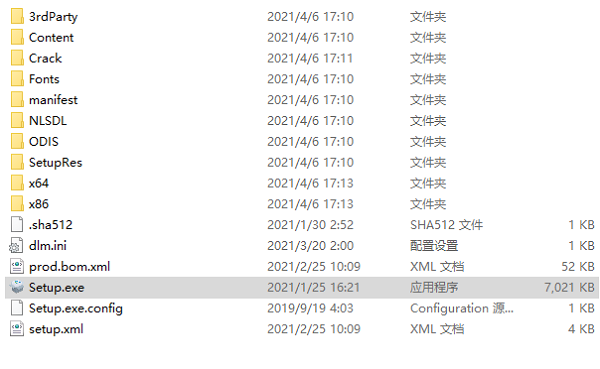
2、双击运行“setup.exe”文件开始安装软件,等待软件准备,进入软件安装向导页,勾选“我同意…”然后点击下一步。
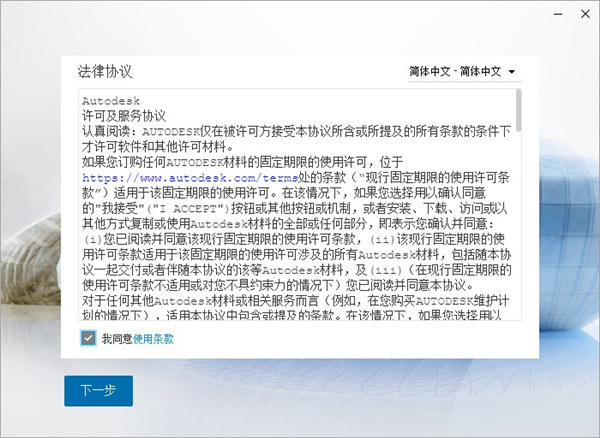
3、选择软件安装的路径,默认安装在C盘,可更改,确认后直接点击安装软件即可;
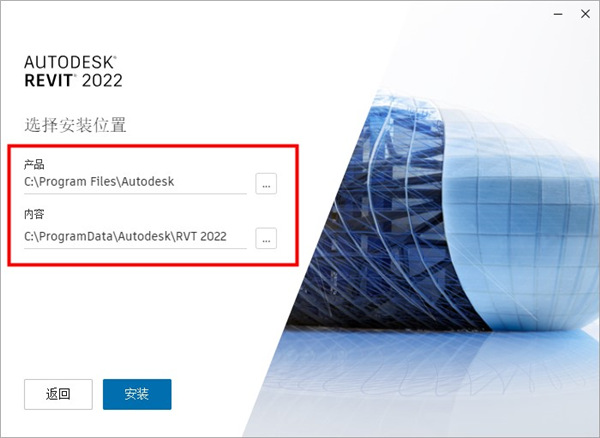
4、等待软件的安装,安装完成后直接关闭安装页面,先不要运行软件;
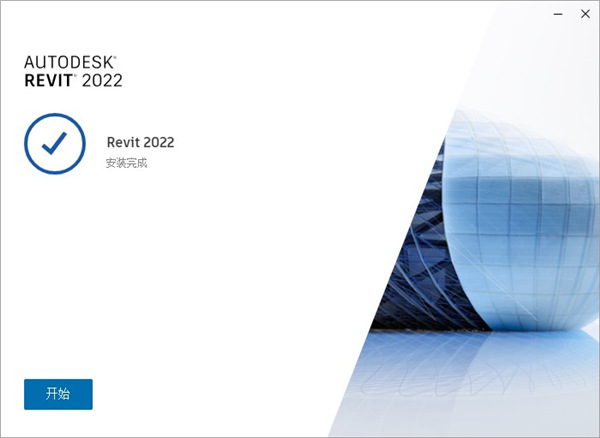
5、然后“win+r”打开运行界面,然后输入“services.msc”,打开服务管理器,点击确定;
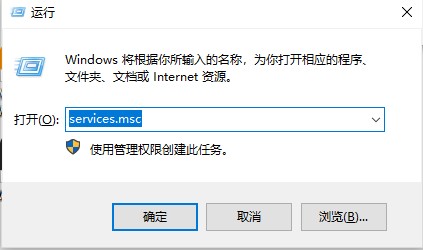
6、进入下图界面,然后找到【Autodesk Desktop Licensing Service】服务点击停止,如下图;
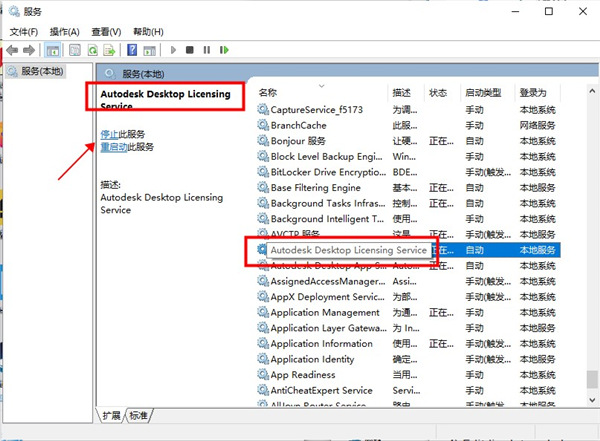
7、接着打开下载的crack破解文件夹,将里面的“AdskLicensingService.exe”文件复制到以下路径并进行替换,如下图。
路径【C:\Program Files (x86)\Common Files\Autodesk Shared\AdskLicensing\11.0.0.4854\AdskLicensingService】;
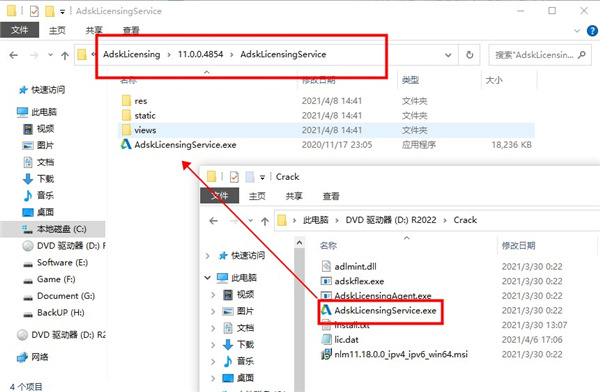
8、接着再将“adlmint.dll”和“AdskLicensingAgent.exe”文件复制到下列路径中并进行替换,如下图;
替换路径【C:\Program Files (x86)\Common Files\Autodesk Shared\AdskLicensing\11.0.0.4854\AdskLicensingAgent】;
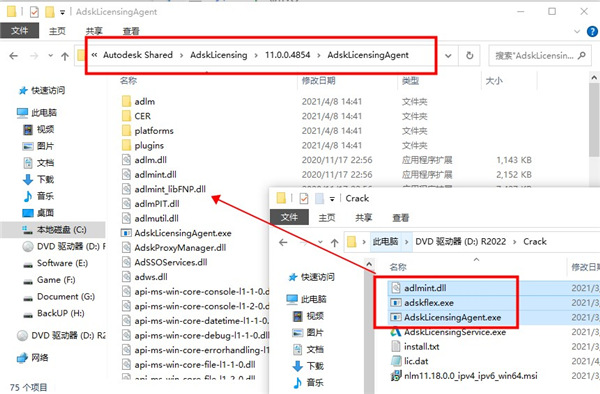
9、然后再运行crack文件夹内的“nlm11.18.0.0_ipv4_ipv6_win64.msi”,来安装“LMTOOLS Utility”程序;
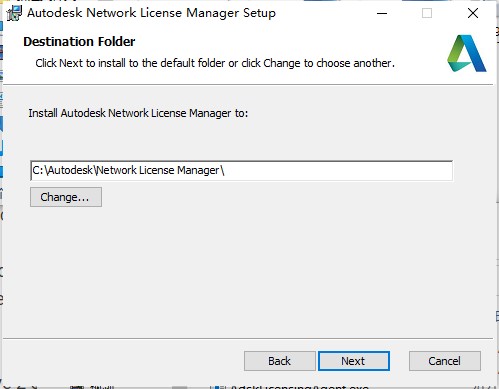
10、在将crack文件夹内的“adskflex.exe”文件复制到如下图目录中并进行替换。
路径【C:\Autodesk\Network License Manager】
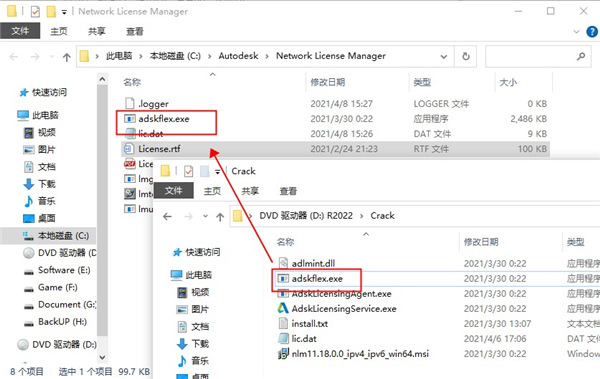
11、完成以上操作后,在“win+r”进入运行界面,输入“ipconfig /all”,查看系统主机名和物理地址;
在以记事本的方式打开“lic.dat”文件并进行更改编辑HOSTNAME和MAC,然后再将文件另存为【C:\Autodesk\Network License Manager】
HOSTNAME = 主机名
MAC = 物理地址(注意这里能有-符号)
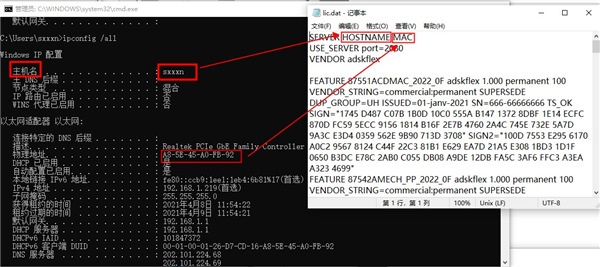
注:如果还是找不到地址可以运行LMTOOLS Utility,然后点击System Settings即可,如下图;
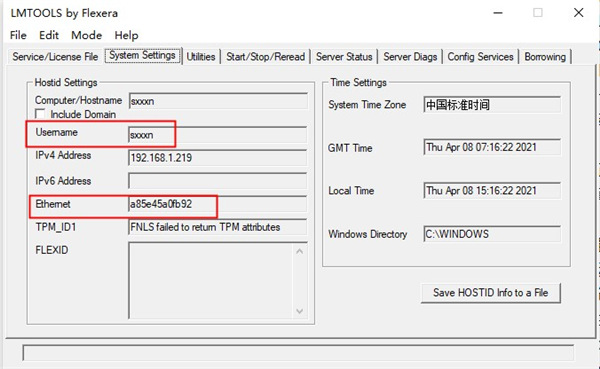
12、接着在config services中,添加“ Autodesk”服务名称,选择lmgrd.exe作为lmgrd的路径, lic.dat作为许可证文件的路径,然后勾选下面的start server at power up和use services;
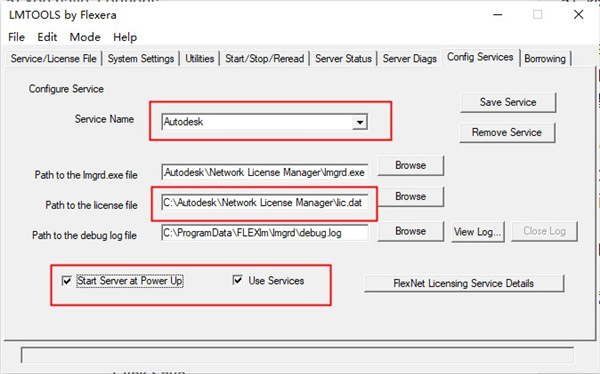
13、在“service/license file”中选择刚才的 Autodesk服务,然后勾选下面的ignore license file path env var;
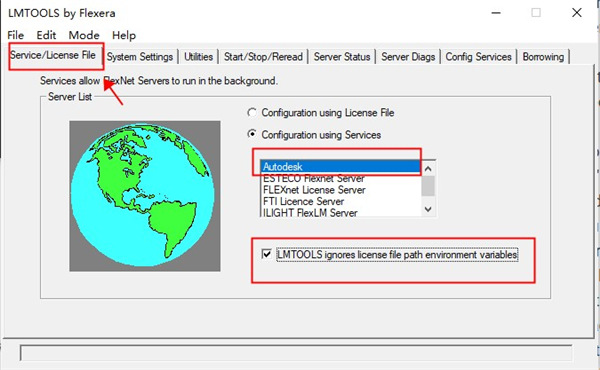
14、然后在“start/stop/read”点击“start server”,然后再点击“rereadlicense file”;
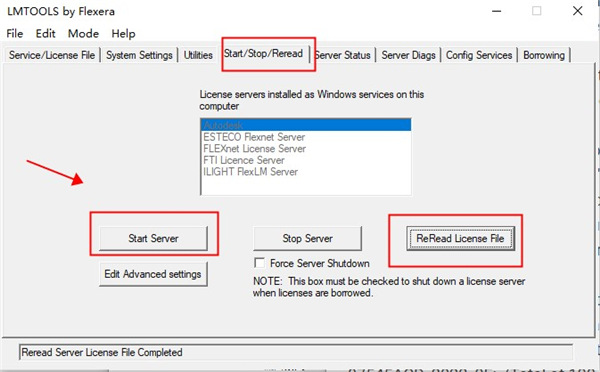
15、最后在“server status”点击“perform status enquiry”,看到有adskflex: UP v11.18.0就表示破解成功了,没有则找到问题重试;
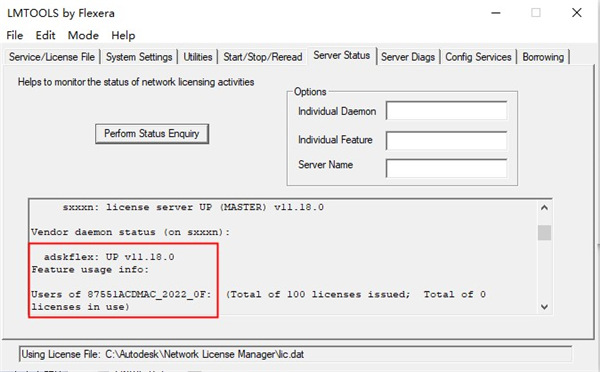
16、打开该软件,出现提示时,选择“使用网络许可证”;
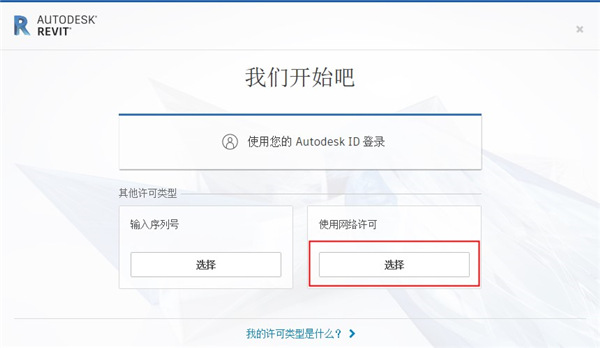
17、选择“单个许可证服务器”,输入使用127.0.0.1或者localhost;
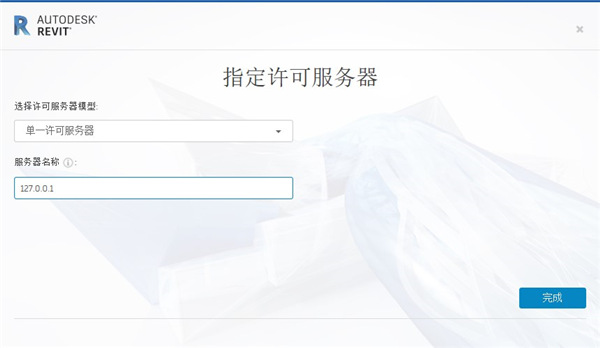
18、至此,安装完成,打开即可免费使用。
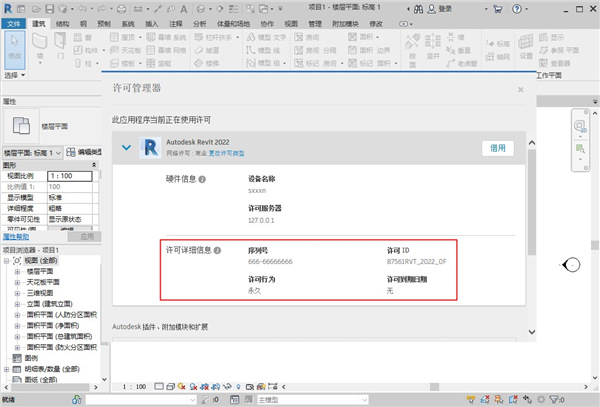
1、建模
在该模型中,所有的图纸、二维视图和三维视图以及明细表都是同一个虚拟建筑模型的信息表现形式。在处理建筑模型时,它会将项目的其他所有表现形式中的信息汇集在一起。它会自动协调在任何位置(模型视图、图纸、明细表、剖面和平面中)所做的更改。
2、图元
图元是三维模型的构建块。它们表示设计师添加到模型中的真实构件。
一些图元(如墙、窗和梁)是三维图元,并显示在所有视图中。可以将这些图元视为建筑中存在的构件。其他图元(如标记、尺寸标注或其他注释)仅显示在放置这些图元的视图中。
这些图元用于维护规则和相互之间的关系。例如,将屋顶附着到墙时,会在图元之间建立关系。有了这些规则和关系,可以更加轻松地更改模型。
3、参数
参数定义模型中图元的尺寸、形状、位置、材质及其他信息。参数化建模是指项目中所有图元之间的关系,这些关系可实现提供的协调和变更管理功能。这些关系可以由软件自动创建,也可以由设计者在项目开发期间创建。此处是一些示例:
门与相邻隔墙之间为固定尺寸。如果移动了该隔墙,门与隔墙的这种关系仍保持不变。
楼板或屋顶的边与外墙有关,因此当移动外墙时,楼板或屋顶仍保持与墙之间的连接。
钢筋会贯穿给定图元等间距放置。如果更改图元的长度,会使图元之间保持等间距。
4、族
添加到模型的所有图元都会组织到族中。其中包括墙、门、结构构件、机械设备或注释图元,如立面符号、门标记和柱网轴线。
族是具有相同用途、公共参数和相似几何图形的图元的集合。例如,您可能有不同尺寸的桌子,所有这些尺寸都可以属于桌子族。如果在项目浏览器中查看,可以看到一个名为“族”的分支。